 Niektóre z naszych ulubionych wspomnień są zapisane na wideo. Wraz z sukcesywnym zanikaniem starych technologii, takich jak kasety wideo czy płyty DVD, coraz więcej użytkowników spieszy się z digitalizacją swoich cennych filmów dla bezpieczeństwa. Jednak nawet cyfrowe wideo jest podatne na takie problemy jak uszkodzenia, a przeciętny użytkownik nie zawsze wie, co zrobić, gdy coś takiego się przytrafi.
Niektóre z naszych ulubionych wspomnień są zapisane na wideo. Wraz z sukcesywnym zanikaniem starych technologii, takich jak kasety wideo czy płyty DVD, coraz więcej użytkowników spieszy się z digitalizacją swoich cennych filmów dla bezpieczeństwa. Jednak nawet cyfrowe wideo jest podatne na takie problemy jak uszkodzenia, a przeciętny użytkownik nie zawsze wie, co zrobić, gdy coś takiego się przytrafi.
Na szczęście dostępne są specjalistyczne narzędzia, które pomogą ci przywrócić pliki wideo. Oto nasza lista najlepszego oprogramowania do odzyskiwania wideo.
| Narzędzie do odzyskiwania danych | Ograniczenia wersji próbnej | Najlepsze dla |
| Disk Drill | Darmowa wersja próbna (odzyskiwanie do 500 MB za darmo) | Proste i intuicyjne odzyskiwanie wideo na Windows i macOS |
| DiskDigger | Darmowe odzyskiwanie zdjęć i wideo na Androidzie | Odzyskiwanie wideo z urządzeń z Androidem (z dostępem root) |
| PhotoRec | Całkowicie darmowe | Całkowicie darmowe i nieograniczone odzyskiwanie danych |
| R-Photo | Całkowicie darmowe | Bezpłatne i wyłączne odzyskiwanie zdjęć i wideo na Windows |
| UFS Explorer | Darmowe odzyskiwanie plików mniejszych niż 256 KB | Dostosowane odzyskiwanie systemów opartych na Windows, macOS i Linux |
Spis treści
Jak wybrać najlepsze oprogramowanie do odzyskiwania wideo
Zanim przyjrzymy się naszej liście 5 najlepszych aplikacji do odzyskiwania wideo, przeanalizujmy kryteria, którymi się kierowaliśmy przy naszym wyborze.
📈 Wydajność
Dobry program do odzyskiwania danych będzie w stanie przywrócić większość (jeśli nie wszystkie) Twoje pliki wideo w jak najkrótszym czasie. Jako że każde narzędzie do odzyskiwania danych jest zbudowane inaczej, Twoje doświadczenia mogą się znacznie różnić w zależności od tego, jak jest ono zoptymalizowane pod kątem Twoich potrzeb. Dlatego poszukaj aplikacji do odzyskiwania wideo, która specjalizuje się w odzyskiwaniu usuniętych filmów.
📱 Typ urządzenia
Urządzenie, którego używasz, będzie dyktować, jakiego systemu operacyjnego i systemu plików używasz. Niektóre narzędzia do odzyskiwania danych obsługują szeroki zakres urządzeń, podczas gdy inne mogą specjalizować się w jednym. Decydując się na narzędzie do odzyskiwania danych, sprawdź, jakiego rodzaju wsparcia udziela ono w odniesieniu do urządzenia, którego używasz.
💲 Cena
Cena jest niewątpliwie ważnym czynnikiem dla większości użytkowników. Chociaż twoje dane są ważne, nie zawsze jest możliwe wydanie dużych środków na drogie narzędzie do odzyskiwania danych. Mimo że kuszące może być skorzystanie z narzędzia do odzyskiwania danych z wszystkimi dodatkami, nie wszystkie narzędzia do odzyskiwania danych są skierowane do przeciętnego konsumenta. Raczej te wysoce techniczne, z dodatkowymi funkcjami odzyskiwania, są bardziej odpowiednie dla entuzjastów odzyskiwania danych i profesjonalistów, którzy w pełni wykorzystają ich potencjał.
🗃 Typ pliku
Nie wszystkie narzędzia do odzyskiwania danych oferują takie samo wsparcie dla wszystkich typów plików wideo. Jest to szczególnie ważne, kiedy narzędzie do odzyskiwania danych nie może przywrócić danych przy użyciu systemu plików dysku, ponieważ musi polegać na skanowaniu sygnatury. Jeśli aplikacja nie obsługuje danego typu sygnatury pliku, surowe odzyskiwanie dla tego typu pliku nie będzie możliwe.
5 najlepszych aplikacji do odzyskiwania wideo
Każde z poniższych narzędzi będzie miało różne mocne i słabe strony, w zależności od typu pliku, który próbujesz odzyskać i z jakiego urządzenia. Poświęć czas, aby wybrać takie, które będzie odpowiednie dla Ciebie.
1. Disk Drill
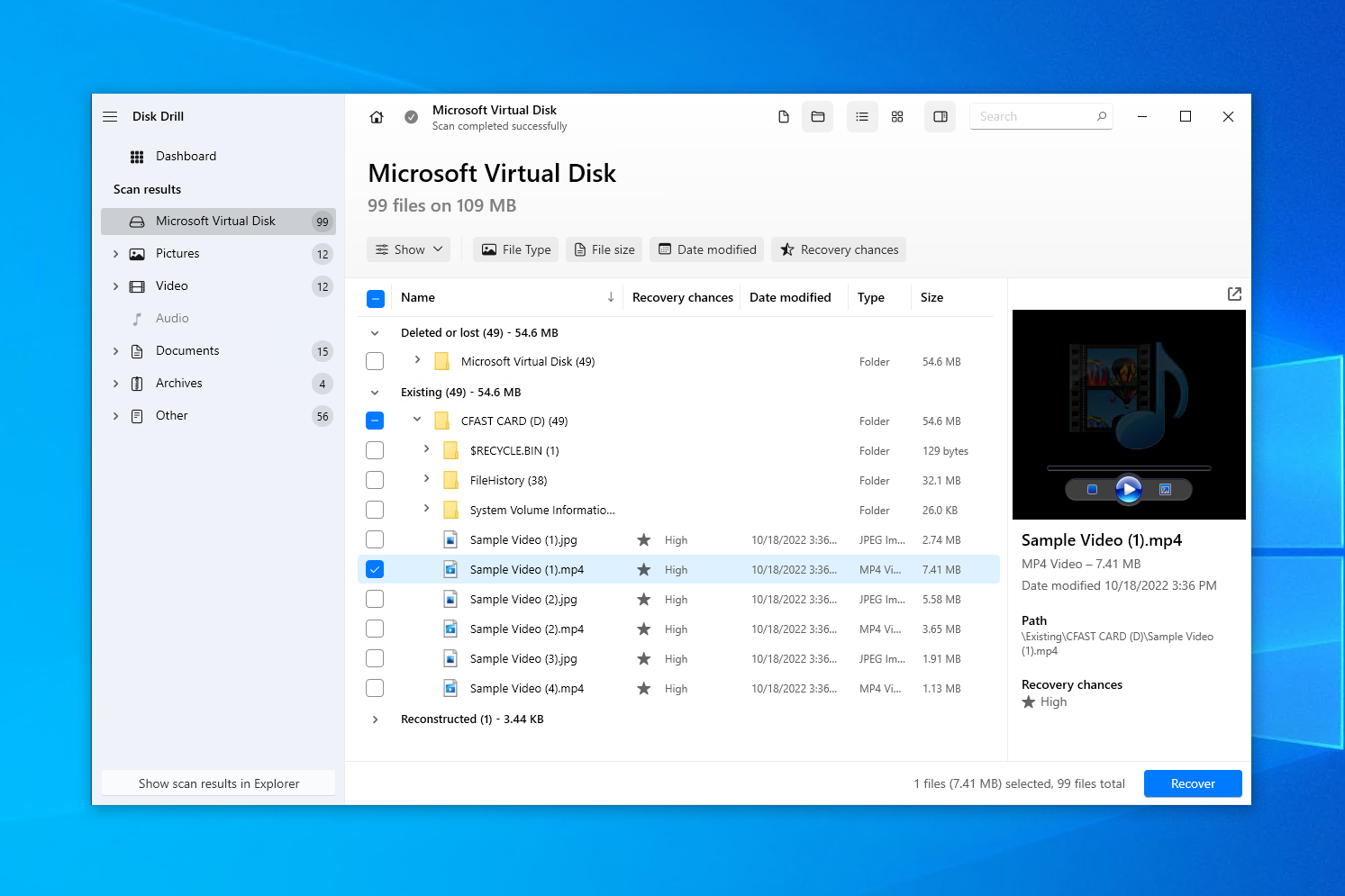
💻 Obsługiwane systemy operacyjne: Windows, macOS
🔗 Link do pobrania: Pobierz Disk Drill
🏆 Najlepsze dla: Łatwe odzyskiwanie wideo na Windows lub macOS.
Naszym wyborem najlepszego oprogramowania do odzyskiwania wideo jest Disk Drill. Jest on wybierany przez wielu dzięki długiej historii udanych odzysków i przyjaznemu dla użytkownika interfejsowi, co zapewnia, że jest to świetna opcja dla użytkowników na każdym poziomie zaawansowania. Disk Drill jest w stanie odzyskać utracone lub usunięte pliki wideo z praktycznie każdego nośnika danych w zaledwie kilka kliknięć. Obecnie obsługuje 346 znanych formatów plików i ciągle przybywa nowych. Masz konkretne rozszerzenie pliku, które chciałbyś odzyskać? Złóż prośbę za pomocą formularza New File Type Request.
Po pobraniu i otwarciu pliku instalacyjnego, przechodzisz przez serię ekranów, aby zakończyć instalację. Wszystko jest jasne i proste. Po instalacji wystarczy wybrać swoje urządzenie z listy i kliknąć przycisk Szukaj utraconych danych, aby Disk Drill rozpoczął pracę.
Masz możliwość przeglądania tego, co Disk Drill znajdzie w trakcie skanowania. Gdy skanowanie się zakończy, wystarczy przejrzeć listę i wybrać pliki wideo, które chcesz odzyskać. Możesz filtrować wyniki wyszukiwania, klikając Wideo w lewym panelu. Ewentualnie możesz wybrać filtrowanie wyników poprzez wybranie formatu wideo, którego szukasz. Użytkownicy darmowej wersji mogą odzyskać do 500 MB danych przed koniecznością uaktualnienia oprogramowania.
Jedną wadą jest to, że skanowanie może czasami trwać długo, szczególnie na większych dyskach. Ale w rezultacie Disk Drill jest w stanie przedstawić ci długą listę plików możliwych do odzyskania, co czyni go skutecznym narzędziem do odzyskiwania plików wideo.
Pros
- Funkcja podglądu pliku
- Przyjazny interfejs użytkownika
- Kopie zapasowe bajt po bajcie
- Wyszukiwanie według rozszerzenia pliku
- Ograniczone wsparcie RAID
- Brak opcji skanowania pojedynczego folderu
Cennik:
| Disk Drill Basic | Darmowy |
| Disk Drill PRO | $89 |
| Disk Drill Enterprise | $499 |
2. DiskDigger
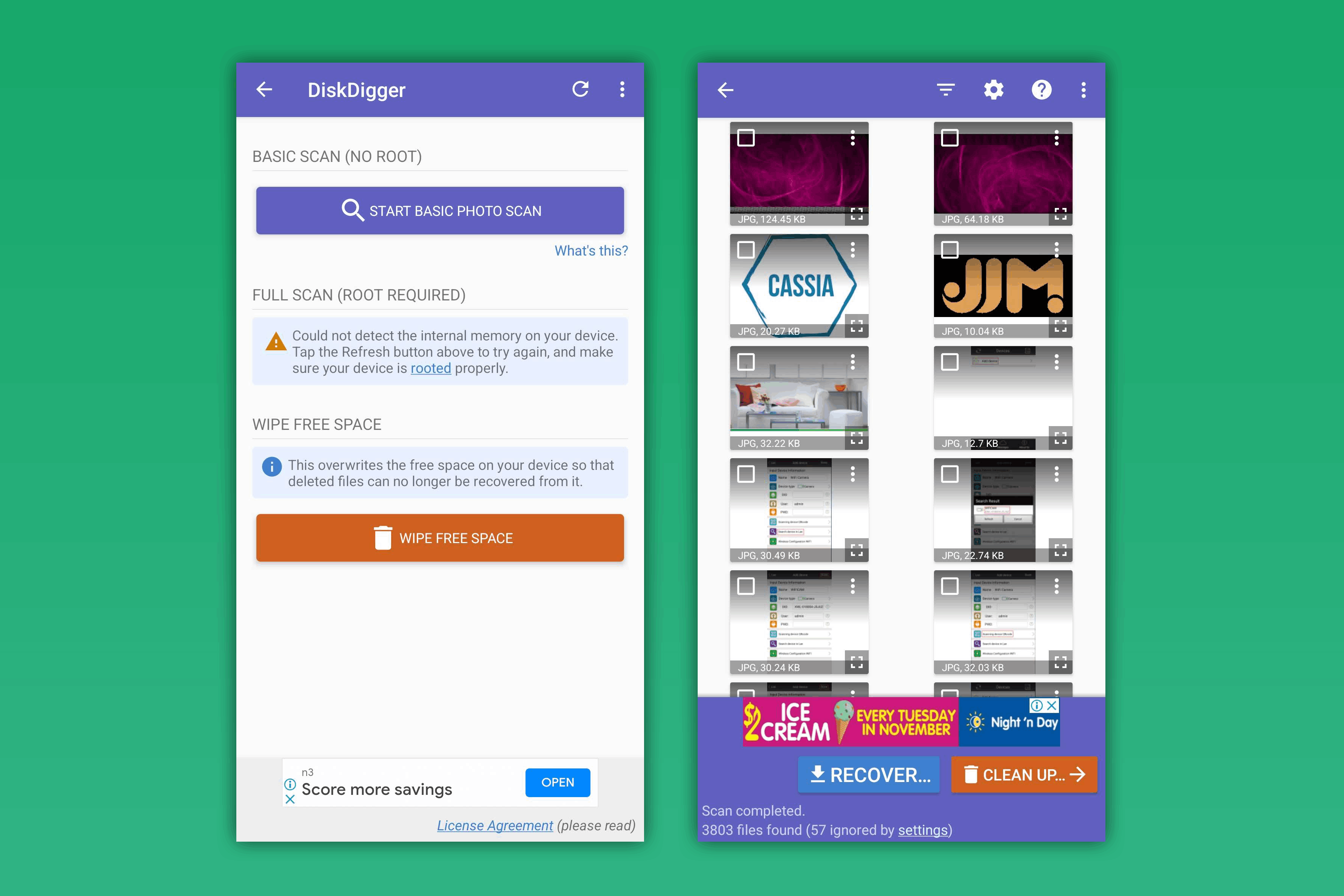
💻 Obsługiwane systemy operacyjne: Windows, macOS, Linux, Android
🔗 Link do pobrania: Pobierz DiskDigger dla Windows, macOS, Linux, Android
🏆 Najlepszy do: odzyskiwania danych na Androidzie
DiskDigger to jedna z nielicznych aplikacji do odzyskiwania usuniętych filmów, która jest dostępna w wersji dla Androida, oprócz głównych systemów operacyjnych komputerów: Windows, macOS i Linux. Niewątpliwie od czasu do czasu używasz swojego smartfona do nagrywania filmów, więc nie powinno dziwić, że istnieje również aplikacja do odzyskiwania filmów dla Androida. Wybraliśmy DiskDigger jako najlepszą aplikację do odzyskiwania filmów na Androida, ponieważ oferuje również funkcję Wipe free space, która działa jako sposób na bezpieczne usunięcie filmów, których nie chcesz, aby były odzyskane.
Instalacja to pestka, szczególnie na Androidzie, ponieważ to po prostu kolejna aplikacja, którą pobierasz z Google Play. Jednakże aby odzyskać filmy, twoje urządzenie musi być zrootowane, w przeciwnym razie aplikacja będzie mogła tylko odzyskać zdjęcia. Po przeskanowaniu urządzenia możesz zobaczyć pliki możliwe do odzyskania w formacie miniatur i powiększyć je, aby uzyskać podgląd. Po zaznaczeniu plików, które chcesz, wystarczy nacisnąć przycisk odzyskiwania i wybrać miejsce docelowe odzysku.
DiskDigger obsługuje szeroki zakres formatów plików. Darmowa wersja pozwala na odzyskiwanie zdjęć i filmów, ale aby odzyskać inne rodzaje plików, takie jak dokumenty, będziesz musiał kupić DiskDigger Pro.
Podsumowując, jest łatwy w obsłudze na urządzeniach mobilnych, pomimo przestarzałego interfejsu, a czas skanowania jest krótki. Jeśli nie znajdziesz tego, czego szukasz za pomocą standardowego skanowania Dig Deep, skanowanie Dig Deeper może przeszukać według listy obsługiwanych sygnatur plików, aby odzyskać Twój film.
Pros
- Funkcja podglądu pliku
- Kompatybilny z większością systemów operacyjnych
- Szybkie skanowanie
- Łatwy w użyciu
- Aby odzyskać filmy, urządzenie musi być zrootowane
- Przestarzały interfejs użytkownika
Cennik:
| DiskDigger dla Androida | Darmowe |
| DiskDigger Pro dla Androida | 4,59 USD |
| DiskDigger Personal | 19,99 USD (14,99 USD z rabatem) |
3. PhotoRec
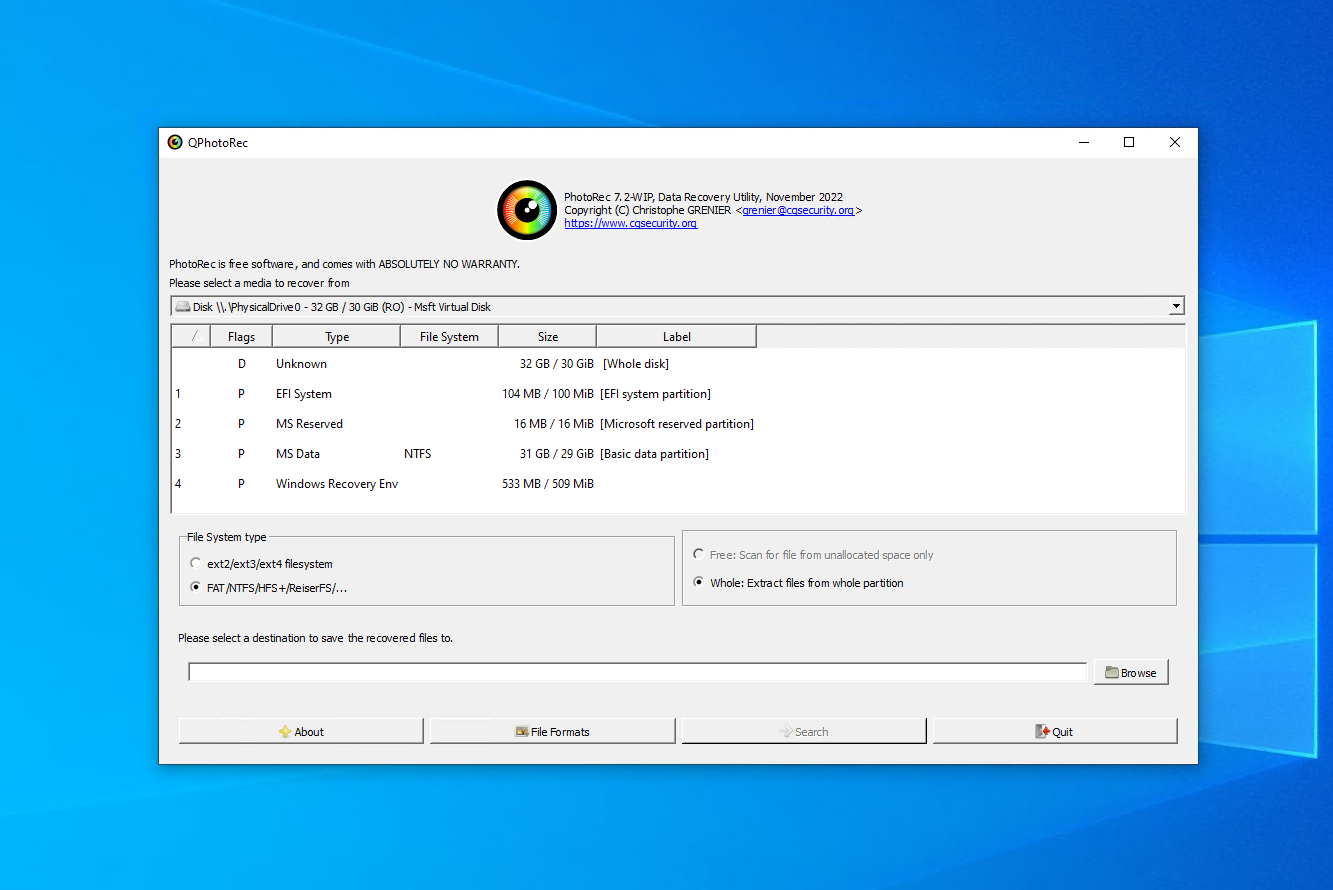
💻 Obsługiwane systemy operacyjne: Windows, macOS, Linux
🔗 Link do pobrania: Pobierz PhotoRec
🏆 Najlepsze dla: Darmowe odzyskiwanie danych
Szukasz całkowicie darmowego, otwartoźródłowego rozwiązania do odzyskiwania danych? Nie szukaj dalej niż PhotoRec. Mimo że trudno uwierzyć, że można znaleźć tak dobre narzędzie do odzyskiwania bez płacenia choćby grosza, PhotoRec okazał się być jedną z najbardziej niezawodnych aplikacji do odzyskiwania wideo na rynku z obsługą ponad 480 rozszerzeń plików. Zastanawiasz się, czy będzie w stanie odzyskać Twój plik? Prześlij próbkę na ich sprawdzarkę plików online, aby się dowiedzieć.
Program PhotoRec nie wymaga instalacji na dysku. Wystarczy rozpakować zawartość pliku i uruchomić go od razu. Aplikacja działa w rzeczywistości za pomocą interfejsu wiersza poleceń, ale dostępny jest również graficzny interfejs użytkownika dla osób, które czują się niekomfortowo korzystając z terminala (chociaż jest on bardzo podstawowy).
Jak można się było spodziewać w przypadku darmowego narzędzia, występują pewne ograniczenia. Nie pozwala ono na przeglądanie listy możliwych do odzyskania plików, ani na ich podgląd przed odzyskaniem. Zamiast tego masz możliwość wyboru typów plików do odzyskania z listy. Gdy rozpoczniesz odzyskiwanie, wszystkie pliki wybranego typu są odzyskiwane. Po odzyskaniu możesz swobodnie przeglądać pliki za pomocą Eksploratora plików.
Chociaż miło byłoby wybierać i odzyskiwać konkretne pliki, jest to luksus, biorąc pod uwagę, że narzędzie oferuje nieograniczone odzyskiwanie za darmo. Jeśli potrzebujesz odzyskać całą partycję, dołączona do pobrania jest aplikacja towarzysząca TestDisk.
Pros
- Oprogramowanie open-source’owe
- Darmowe oprogramowanie do odzyskiwania wideo
- Obsługuje odzyskiwanie typu raw
- Przenośne
- Bardzo podstawowy interfejs użytkownika
- Brak możliwości wyboru plików do odzyskania
- Tylko możliwość skanowania sygnatur
- Rzadko aktualizowany
Cennik: Za darmo
4. R-Photo
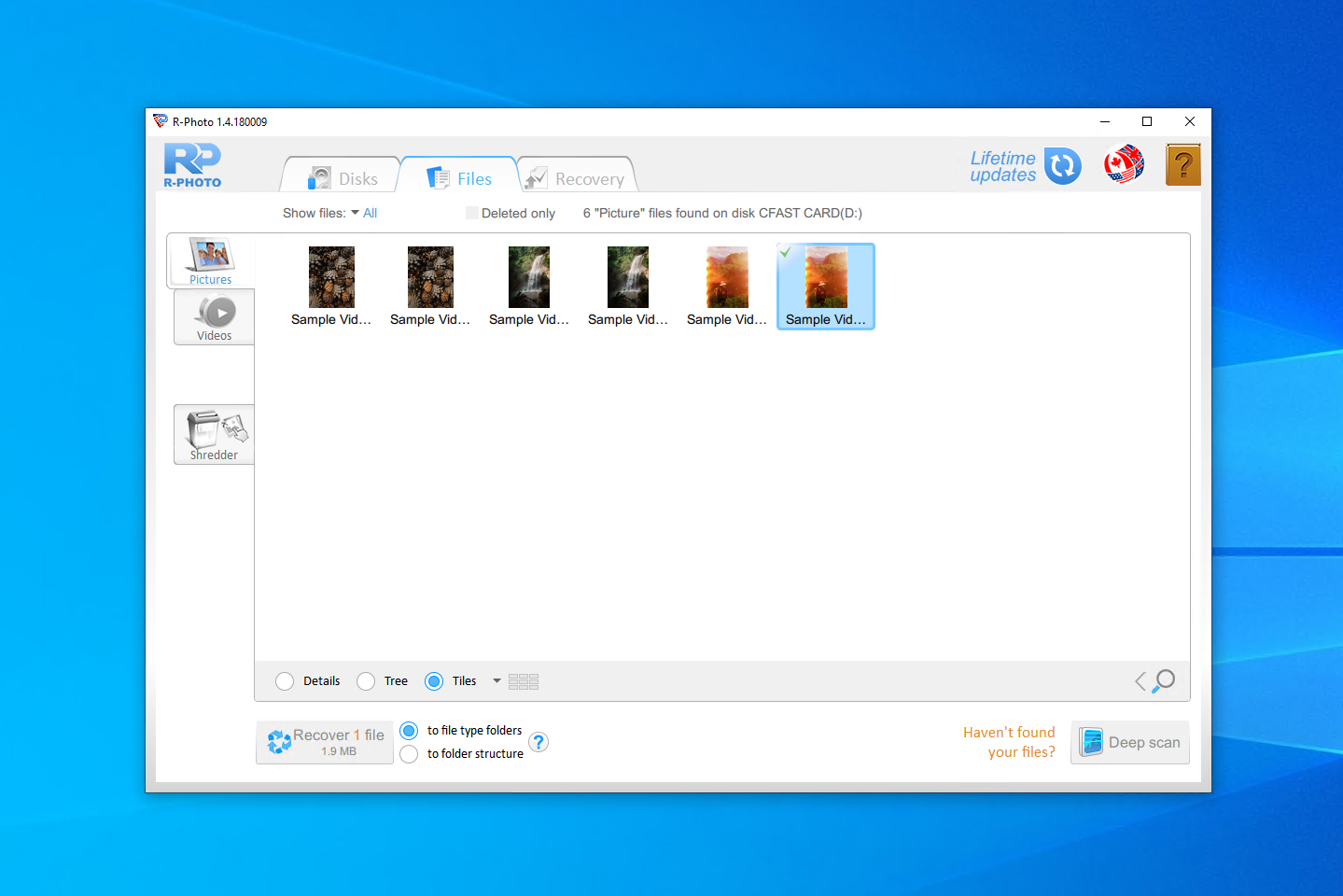
💻 Obsługiwany system operacyjny: Windows
🔗 Link do pobrania: Pobierz R-Photo
🏆 Najlepsze do: odzyskiwania z wirtualnych dysków i tablic RAID
R-Photo to oprogramowanie do przywracania wideo stworzone przez firmę R-Tools Technology, tę samą ekipę, która stworzyła zaawansowane narzędzie do odzyskiwania danych R-Studio. Jest dostępne tylko na system Windows i specjalizuje się wyłącznie w odzyskiwaniu zdjęć oraz filmów. W przeciwieństwie do innych narzędzi, R-Photo umożliwia odzyskiwanie danych z wirtualnych dysków oraz tablic RAID. Co więcej, jest całkowicie darmowy do użytku niekomercyjnego.
Przed instalacją użytkownicy otrzymują krótkie ostrzeżenie przed instalacją R-Photo na ten sam dysk, z którego potrzebują odzyskać dane, aby zapobiec ich nadpisaniu, a nawet umożliwiają stworzenie przenośnej wersji na pendrive’ie. Następnie użytkownicy przechodzą przez trzy proste kroki: Skanowanie nośnika danych, zaznaczenie filmów do odzyskania, a potem ich odzyskanie. Cały proces jest bardzo łatwy.
Jeśli jesteś użytkownikiem systemu Windows 10, który chce odzyskać tylko pliki wideo, R-Photo jest łatwy w instalacji i obsłudze, umożliwiając szybkie odzyskanie danych bez żadnych kosztów. W naszych testach okazał się również bardzo szybki, biorąc pod uwagę, że musi skanować tylko ograniczone typy plików.
Pros
- Funkcja podglądu plików
- Funkcja niszczenia danych
- Całkowicie za darmo
- Przestarzały interfejs użytkownika
- Tylko dla systemu Windows
- Zajmuje więcej miejsca na dysku niż inne aplikacje
Cennik: Za darmo (for non-commercial use)
5. Eksplorator UFS
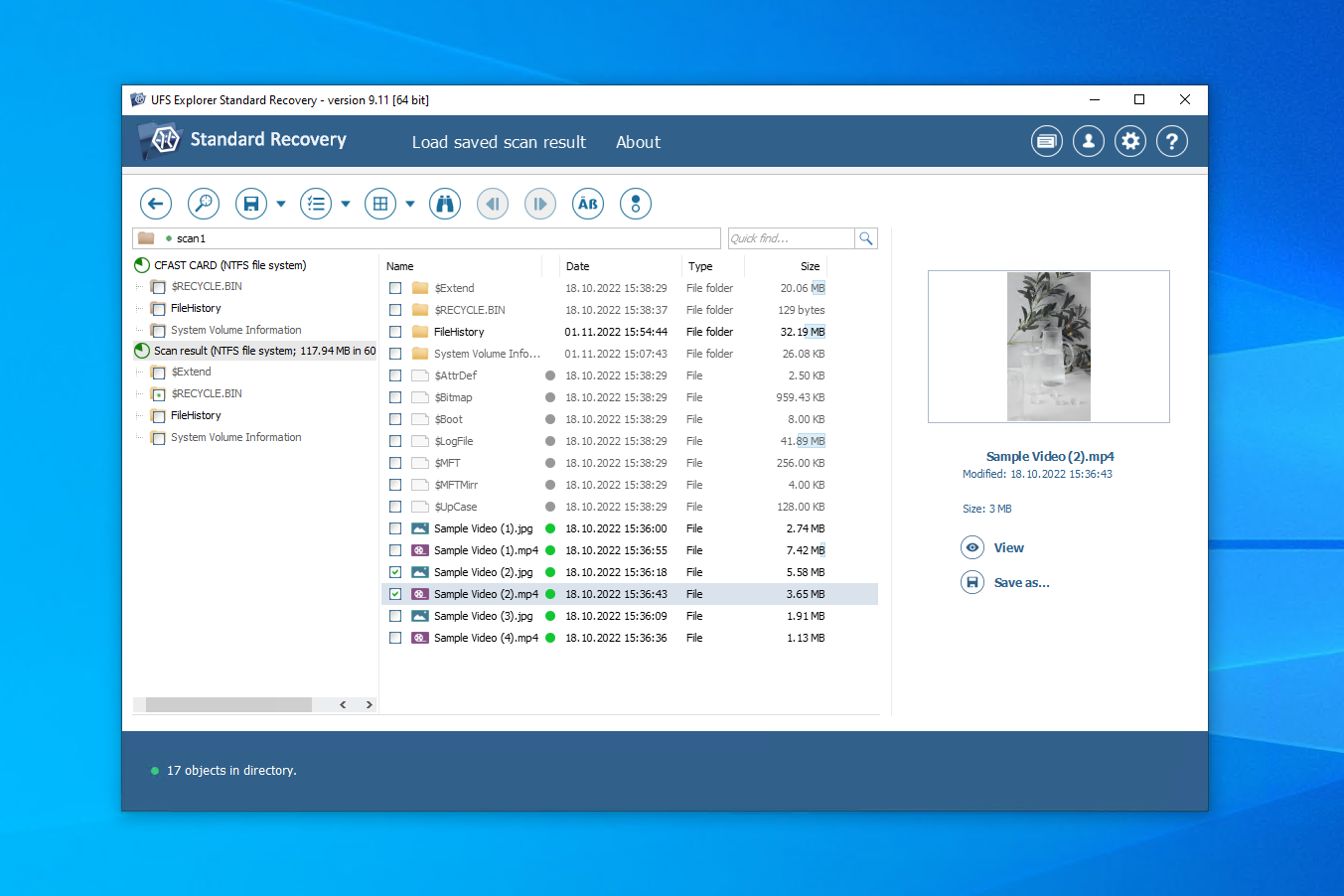
💻 Obsługiwane systemy operacyjne: Windows, macOS, Linux
🔗 Link do pobrania: Pobierz UFS Explorer Standard Recovery
🏆 Najlepsze dla: Użytkowników biegłych w technologii
UFS Explorer występuje w trzech wersjach. Standard Access przeznaczony jest do odzyskiwania danych, które są niedostępne, ale nieusunięte. Standard Access przeznaczony jest na typowe przypadki utraty danych. Professional Recovery to narzędzie ekspertów przygotowane z myślą o entuzjastach i profesjonalistach odzyskiwania danych. Standard Access i Standard Recovery umożliwiają bezpłatne odzyskanie plików do 256 KB, natomiast Professional Recovery zwiększa ten limit do 768 KB.
UFS Explorer Standard Recovery jest dostępny na systemy Windows, macOS i Linux. Instalacja jest możliwa w wielu językach i zawiera także ostrzeżenie przed instalacją na niewłaściwy dysk, podobnie jak w przypadku R-Photo. Główna aplikacja posiada kompaktowy, ale zoptymalizowany interfejs, który obfituje w informacje dotyczące twoich dysków. Masz duże możliwości kontroli nad skanowaniem, takie jak wybór rodzaju skanowania, które chcesz przeprowadzić oraz systemów plików, które mają być przeszukane.
Ekran wyników po skanowaniu umożliwia podgląd pojedynczych plików, aby upewnić się, że są nienaruszone. Zaawansowani użytkownicy mogą również wyświetlać zawartość w systemie szesnastkowym. Wyniki skanowania można zapisać i przejrzeć w późniejszym czasie w celu odzyskania danych. Niestety, korzystanie może być nieco mylące z uwagi na ilość dostępnych informacji. Na przykład, możesz manualnie włączyć możliwość wybrania kilku plików do odzyskania naraz.
Pomimo że zajmuje niskie miejsce na naszej liście najlepszych aplikacji do odzyskiwania usuniętych filmów, UFS Explorer oferuje kilka przydatnych funkcji odzyskiwania i wiele opcji dostosowania. Biorąc pod uwagę jego cenę, UFS Explorer Standard Recovery daje użytkownikowi dużą kontrolę nad procesem odzyskiwania.
Pros
- Dostępne podglądy plików
- Dużo opcji dostosowywania
- Szybki czas skanowania
- Nieco zagmatwany proces odzyskiwania
- Przeciążenie informacjami dla nowych użytkowników
Cennik:
| Dostęp Standardowy UFS Explorer | $24.95+ |
| Odzyskiwanie Standardowe UFS Explorer | $64.95+ |
| Profesjonalne Odzyskiwanie UFS Explorer | $629.95+ |
Podsumowanie
Aby skutecznie odzyskać wideo, powinieneś wybrać narzędzie do odzyskiwania danych, które obsługuje formaty plików, które starasz się odzyskać. Ponadto, narzędzie powinno być przystępne cenowo, kompatybilne z systemem plików i oferować dobre szanse na odzysk danych. Na czele naszej listy znajduje się Disk Drill, ponieważ jest świetnym narzędziem uniwersalnym. Jeśli szukasz darmowej opcji, sugerujemy sprawdzić PhotoRec i R-Photo. Lub, jeśli odzyskujesz dane z urządzenia z Androidem, sugerujemy DiskDigger.
Najczęściej zadawane pytania
- Pobierz i zainstaluj Disk Drill.
- Przeskanuj dysk w poszukiwaniu utraconych filmów.
- Wybierz usunięte filmy, które chcesz odzyskać.
- Wybierz pożądaną lokalizację do odzyskania.
- Przejdź do Zdjęć.
- Dotknij Albumy.
- Przejdź do Ostatnio usunięte.
- Przywróć usunięte filmy.
 7 Data Recovery
7 Data Recovery 



